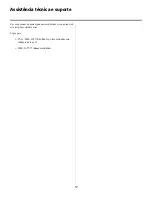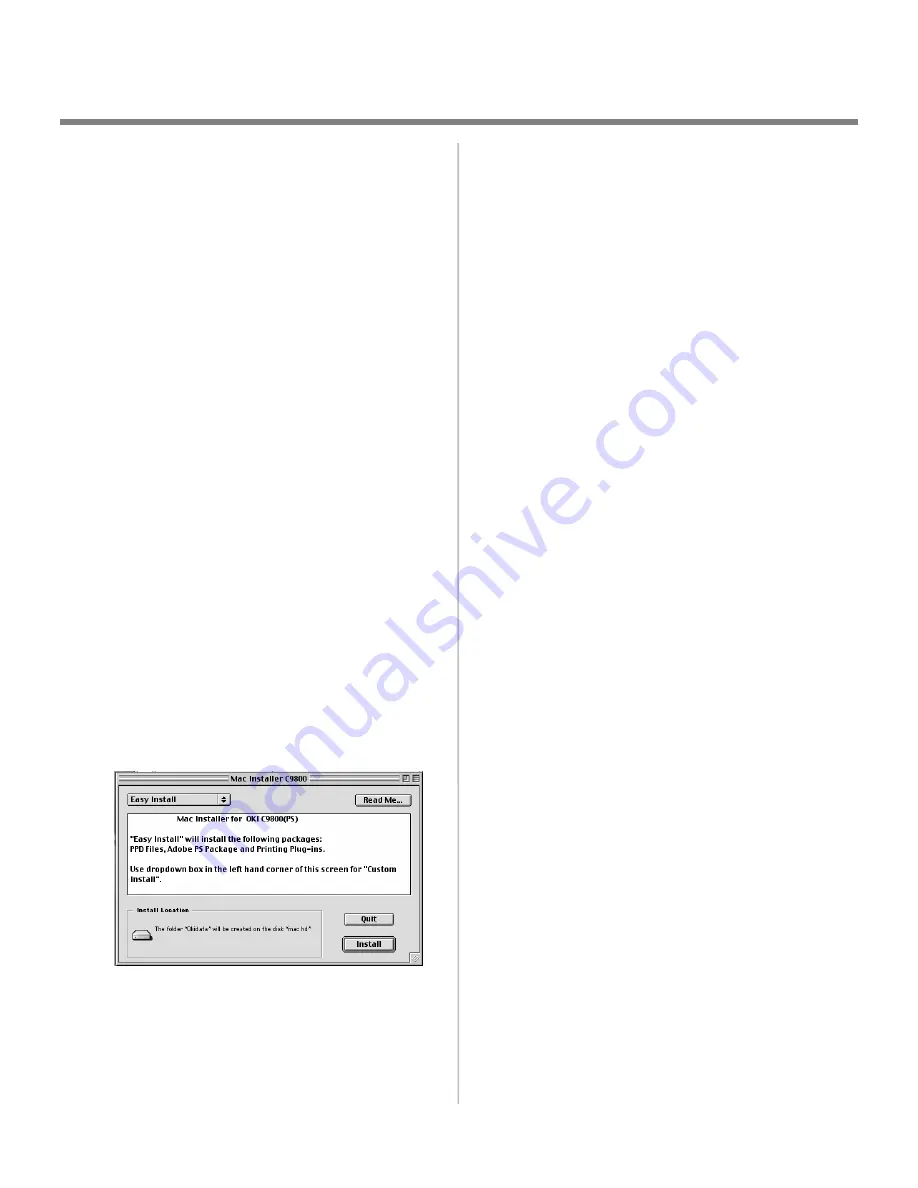
14
Instalação em Macintosh
OS 9.1 a 9.2.x
1 Instalação do driver
1. Ligue a impressora. Em seguida, ligue o computador.
2. Insira o CD do driver (CD1) na unidade de CD-ROM.
3. Clique duas vezes no ícone do CD da OKI exibido na área
de trabalho.
4. Clique duas vezes no ícone do
MAC
.
5. Clique duas vezes
Installer for MAC OS 9 (Programa
de Instalação para MAC OS 9).
6. Clique duas vezes
Mac Installer C9800 (Programa de
Instalação da C9800 para Mac)
.
7. Clique em
Continue
[
Avançar
].
8. Se solicitado, selecione o seu idioma de preferência..
9. O Contrato de Licença será exibido. Clique
Accept
[
Aceito
] para aceitar os termos.
10. Clique em
Easy Install
(
Instalação fácil clássica
) para
instalar arquivos PPD, Pacote Adobe PS e plug-ins de
impressão.
Clique em
Custom
Install
[
Instalação
personalizada
]
para instalar as opções desejadas do Pacote Adobe PS,
arquivos PPD, plug-ins de opções do Adobe PS, SDM
para MAC, Swatch Utility [Utilitário de amostra de
cores], Admin Setup Utility [Utilitário de configuração da
administração], plug-ins de impressão.
11. Clique em
Continue
[
Continuar
] para instalar os
utilitários adicional.
12. Quando a instalação tiver terminado, clique em
Quit
[
Sair
].
2 Criação da impressora na área de
trabalho para uma rede
1. Ative o
Chooser
[
Seletor
] no menu Apple.
2. Selecione o ícone LaserWriter8 e realce o nome da
impressora (número de identificação do servidor de
impressão)..
3. Clique em
Create
(
Criar
).
4. Selecione OKI C9800 PPD. Clique em
Select
[
Selecionar
].
5. Feche o
Chooser [Seletor
].
3 Crie a impressora desktop para USB
1. Vá até os
Applications Mac OS 9
[
A
plicativos Mac
OS
9]
→
Utilities
[
Utilitários
].
2. Clique duas vezes no ícone
Desktop
Printer
Utility
[
Utilitário
de
impressora
de
mesa
].
3. Na caixa suspensa, selecione
LaserWriter 8
.
4. Realce
Printer
(
USB
) [
Impressora
(
USB
)] em
Create
Desktop
[
Criar
mesa
]. Clique em
OK
.
5. Em USB Printer Selection [Seleção de impressora USB],
clique em
Change
[
Alterar
].
6. Selecione o modelo da impressora. Clique em
OK
.
Summary of Contents for C9800hdn
Page 18: ......